
چگونه یک فرمول ریاضی را به یک کلمه وارد کنید: دستورالعمل
این مقاله به عنوان "Word" ویرایشگر، فرمول های ریاضی را وارد می کند.
ویرایشگر متن " کلمه."، همانطور که می دانید، دارای ویژگی های مختلفی برای ایجاد و قالب بندی متن است. توصیف همه اینها را در یک مقاله به سادگی شکست دهید - شما نیاز به یک کتاب کامل دارید. اما جزئیات مربوط به آن یا مزایای دیگر را بگویید " کلمه."این مفید و آموزنده خواهد بود.
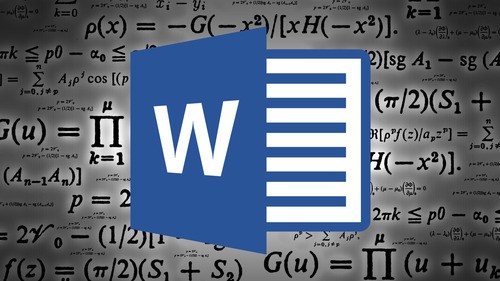
فرمول های ریاضی در "کلمه"
به عنوان مثال، بسیاری از کاربران از ویرایشگر نه فقط برای مجموعه ای از متون استفاده می کنند، بلکه برای پر کردن سند با فرمول های ریاضی نیز استفاده می کنند. به این ترتیب، اگر شما دانشجوی مدارس ریاضی یا دانشگاه هستید، و شما باید یک انتزاعی مناسب، سپس برنامه " کلمه."کمک ارزشمند در این خواهد بود.
در بررسی امروز، ما جزئیات را در مورد نحوه قرار دادن فرمول های ریاضی به سند بحث خواهیم کرد " کلمه.»نسخه های مختلف
نحوه قرار دادن یک فرمول ریاضی در سند متن "کلمه 2007/2010/2013/2016"؟
بنابراین، بیایید با یک نابینا کوچک شروع کنیم، مربوط به نسخه های مختلف " مایکروسافت ورد" در این مورد، ما می خواهیم توجه داشته باشیم که کار کامل با فرمول های ریاضی در دسترس است " کلمه 2007./2010/2013/2016" همانطور که برای نسخه " کلمه 2003"شما می توانید برخی از supercustructures را که فقط به عنوان ویژگی های اضافی که به برنامه یکپارچه نیست، استفاده کنید. با این حال، فرمول ها را در آن قرار دهید " کلمه 2003"همچنین ممکن است، و ما در مورد آن صحبت خواهیم کرد.
حالا به ماهیت سوال. به منظور قرار دادن در " کلمه.»فرمول های ریاضی، ما نیاز داریم" یونیکد»نمادها، توابع تراکنش خودکار برخی از کاراکترها به دیگران (یعنی ما می توانیم در فرمول های معمولی سند وارد کنیم که به صورت خودکار توسط فرمول ها در فرم علمی تر جایگزین می شود).
فرمول ها را در "کلمه" ایجاد کنید
- سند را باز کنید، در بالای بخش " قرار دادن»در قسمت راست ما آیتم را پیدا می کنیم" معادله" (که در " کلمه 2007./2010» — « فرمول")، بر روی فلش سیاه به سمت راست آن فشار دهید.
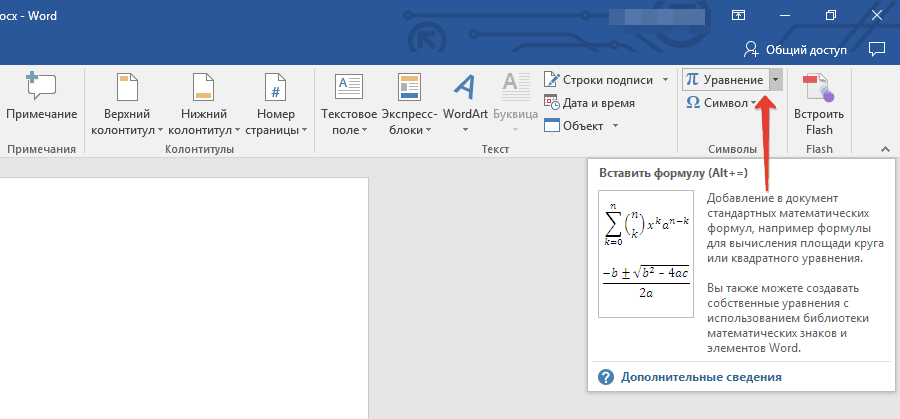
بر روی فلش سیاه به سمت راست "معادله" فشار دهید
- یک لیست با معادلات محبوب باز خواهد شد، در پایین آن، بر روی " یک معادله جدید را وارد کنید».
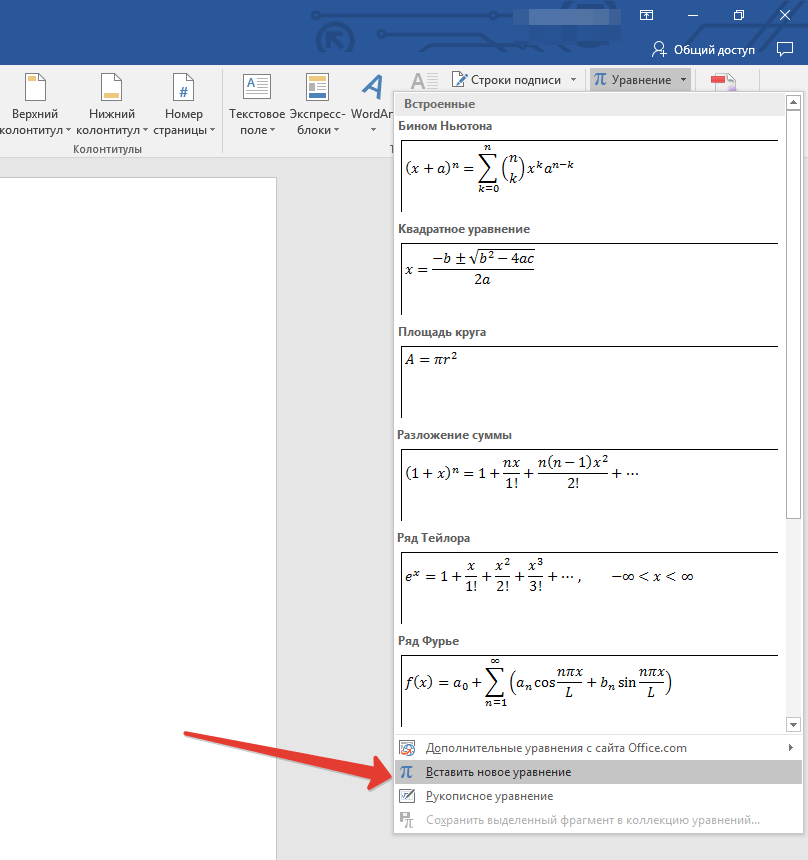
روی "قرار دادن یک معادله جدید" کلیک کنید
- پس از این، عمل در پنجره ویرایشگر به فیلد ورودی فرمول ظاهر می شود و در بالای نوار وظیفه شما یک بخش جدید را خواهید دید " سازنده" یعنی، در اولین مورد، شما می توانید فرمول ها را به صورت دستی شماره گیری کنید، و در دوم - گزینه های پیشنهادی را انتخاب کنید.
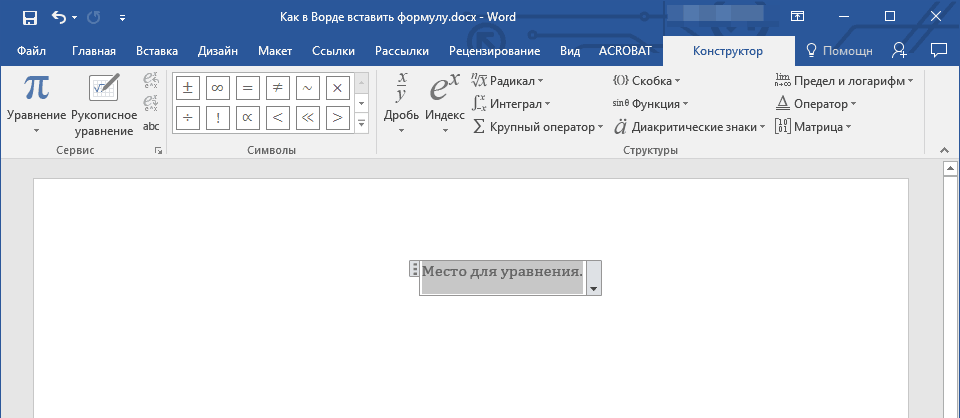
در بالای صفحه نوار وظیفه شما یک بخش جدید "طراح" را خواهید دید
- علاوه بر این، ما فراموش نمی کنیم زمانی که شما فلش را فشار دهید، ما یک لیست از فرمول های شناخته شده را باز کردیم.
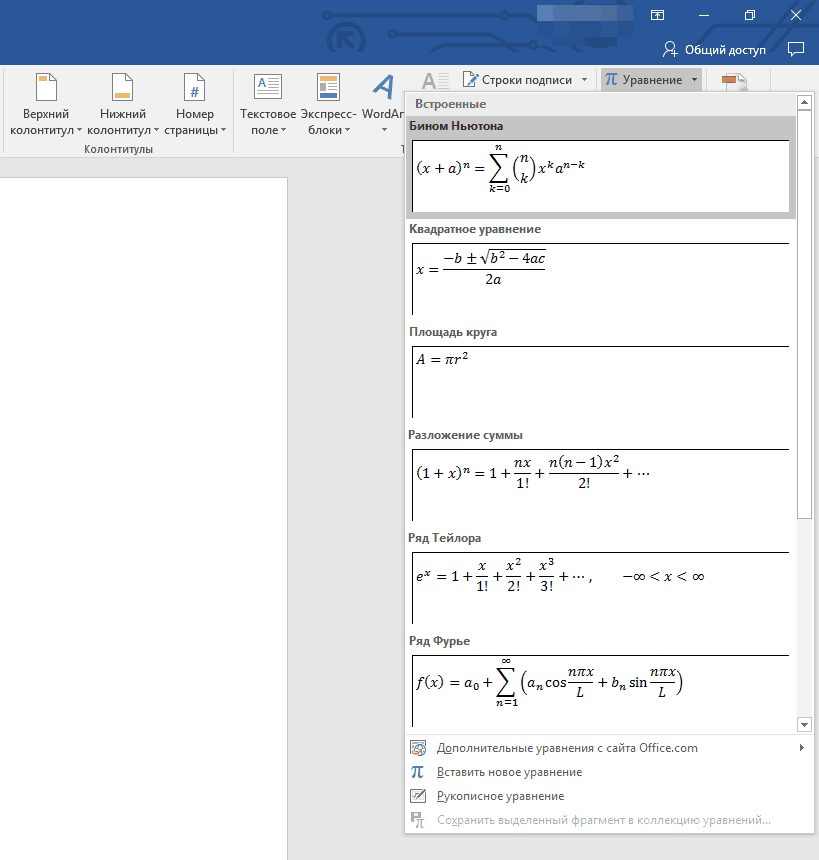
فشار دادن فلش قبل از اینکه ما لیستی از فرمول ها را باز کنیم
- و این همه نیست هنگامی که ما بر روی یک فلش سیاه فشار می دهیم، در پایین لیست نشان داده شده، می توانید بر روی لینک کلیک کنید، همانطور که در تصویر دیده می شود. بنابراین، ما لیست دیگری را با معادلات مختلفی نشان خواهیم داد.
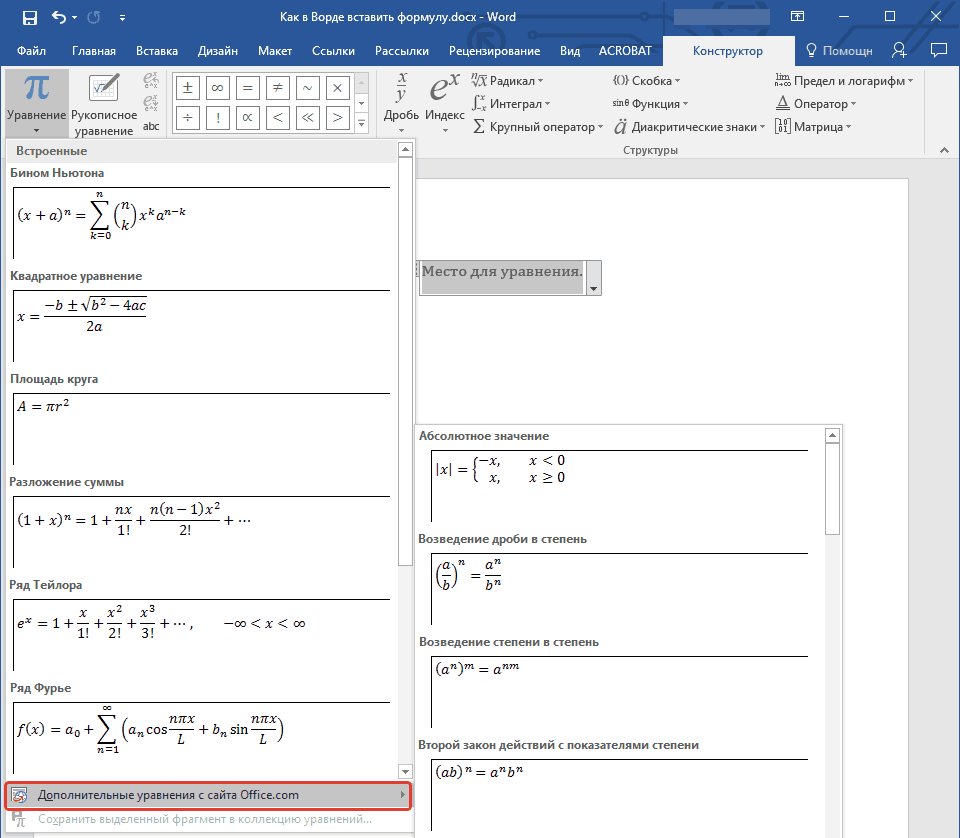
ما فرمول های اضافی را دریافت می کنیم
فرمول های اغلب استفاده شده را به "کلمه" اضافه کنید
- اگر شما اغلب معادلات خاصی را اعمال می کنید، می توانید آنها را به لیست فرمول های اغلب مورد استفاده در " کلمه ". برای انجام این کار، معادله لازم را برجسته کنید.
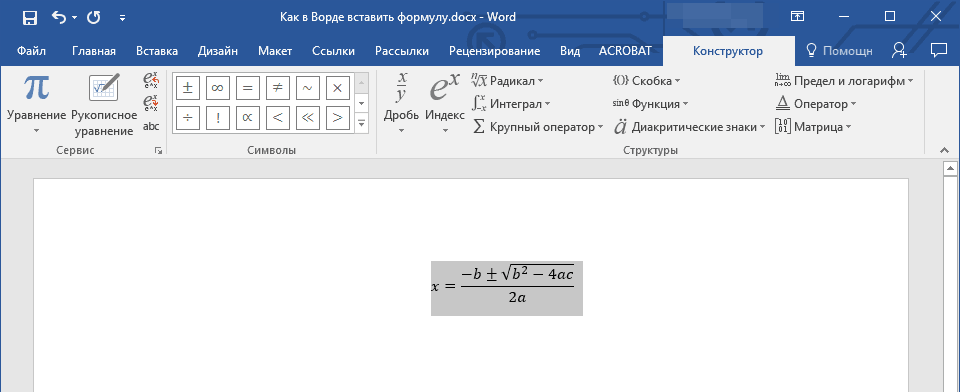
فرمول را برجسته کنید
- سپس بخش فوق را ذکر کرد " سازنده»در سمت چپ به سمت چپ فشار دهید" پ.» ( "معادله")، و در منو افتتاح شد، نقطه را فشار دهید" قطعه انتخاب شده را به مجموعه معادلات ذخیره کنید».
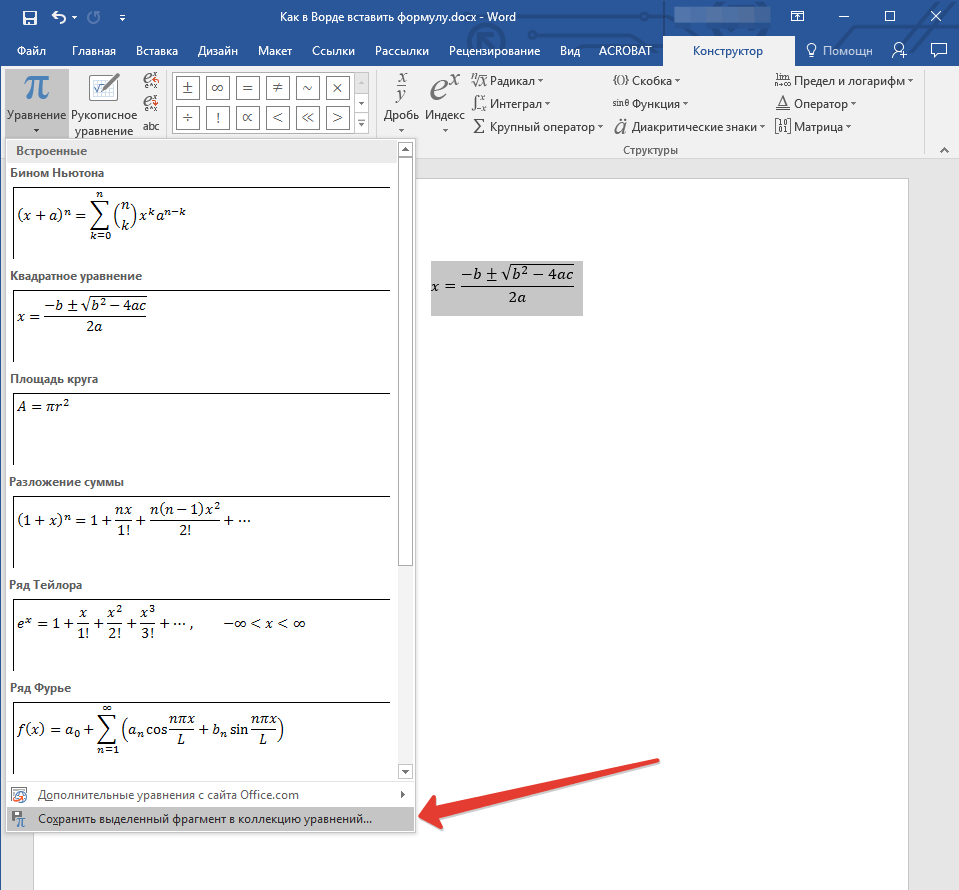
زیر را کلیک کنید تا "ذخیره قطعه انتخاب شده به مجموعه معادلات"
- بعد، پنجره باز می شود که در آن شما می توانید یک نام برای معادله خود را مشخص کنید، و تنظیمات باقی مانده را همانطور که در تصویر نشان داده شده است را ترک کنید.
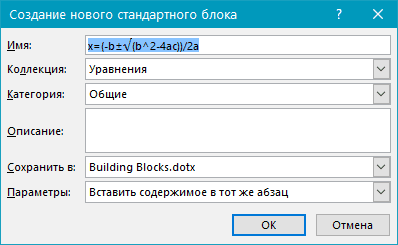
فرمول نام را تنظیم کنید
- پس از انجام عملیات، روی "کلیک کنید" خوب»
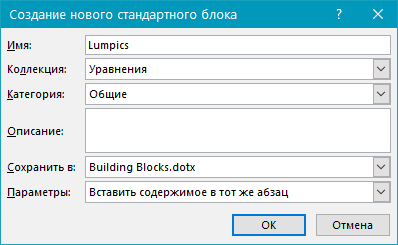
روی "OK" کلیک کنید
- در حال حاضر معادله اضافه شده توسط شما در لیست فرمول هایی که می توانید به سرعت دریافت کنید: " سازنده—معادله».
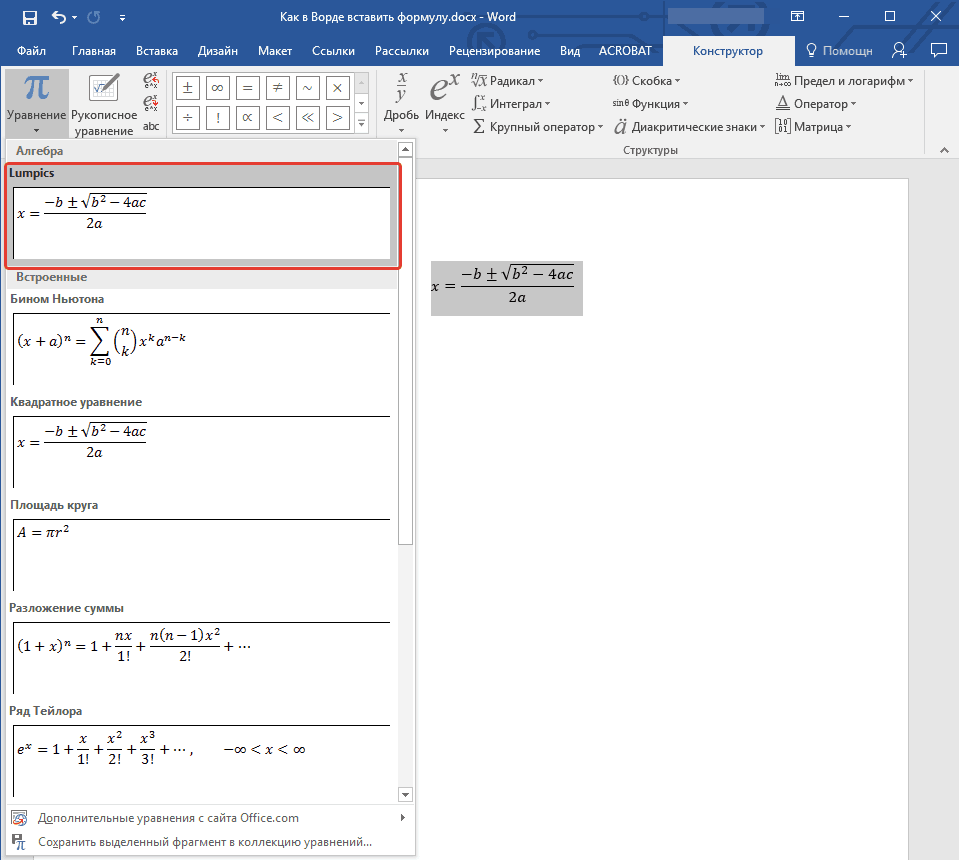
معادله به شما اضافه شده است در لیستی از فرمول ها
معادلات و ساختارها را به "کلمه" اضافه کنید
- اگر ما می خواهیم هر فرمول جدید را به سند اضافه کنیم، پس ما موارد زیر را انجام خواهیم داد. دوباره بروید " قرار دادن"، روی فلش سیاه و سفید کلیک کنید" معادله"و سپس روی کلیک کنید" یک معادله جدید را وارد کنید».
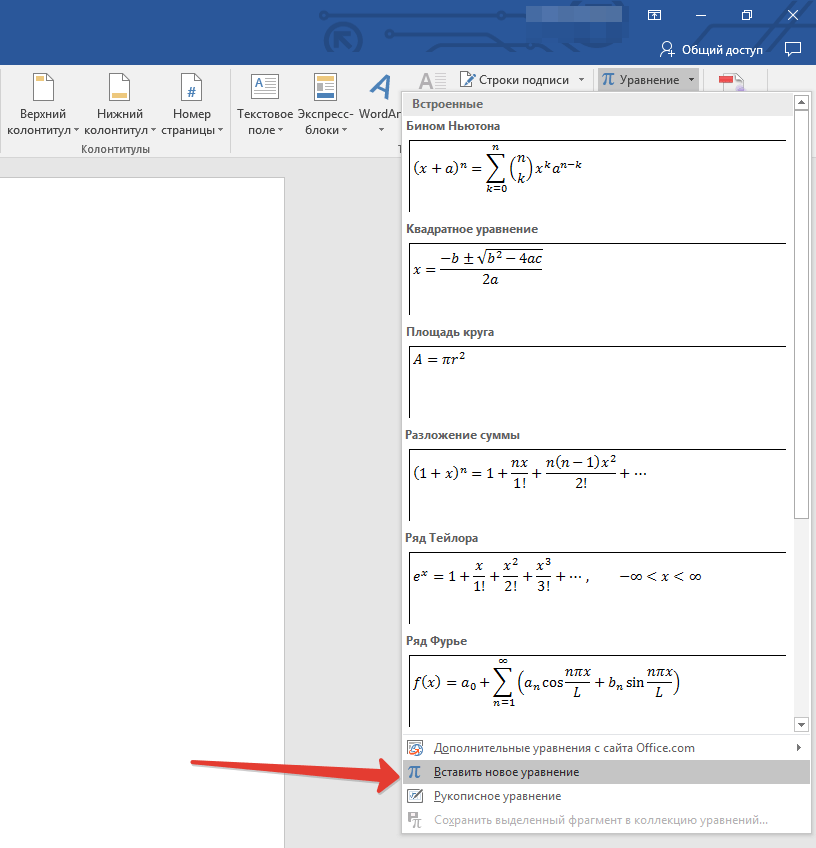
روی "قرار دادن یک معادله جدید" کلیک کنید
- دوباره بالا ما بخش را خواهیم دید " سازنده" ما به آن می رویم و، همانطور که در تصویر نشان داده شده، ساختار فرمول آینده ما را انتخاب می کنیم (انتگرال ها، انتگرال های کانتور و دیگر).
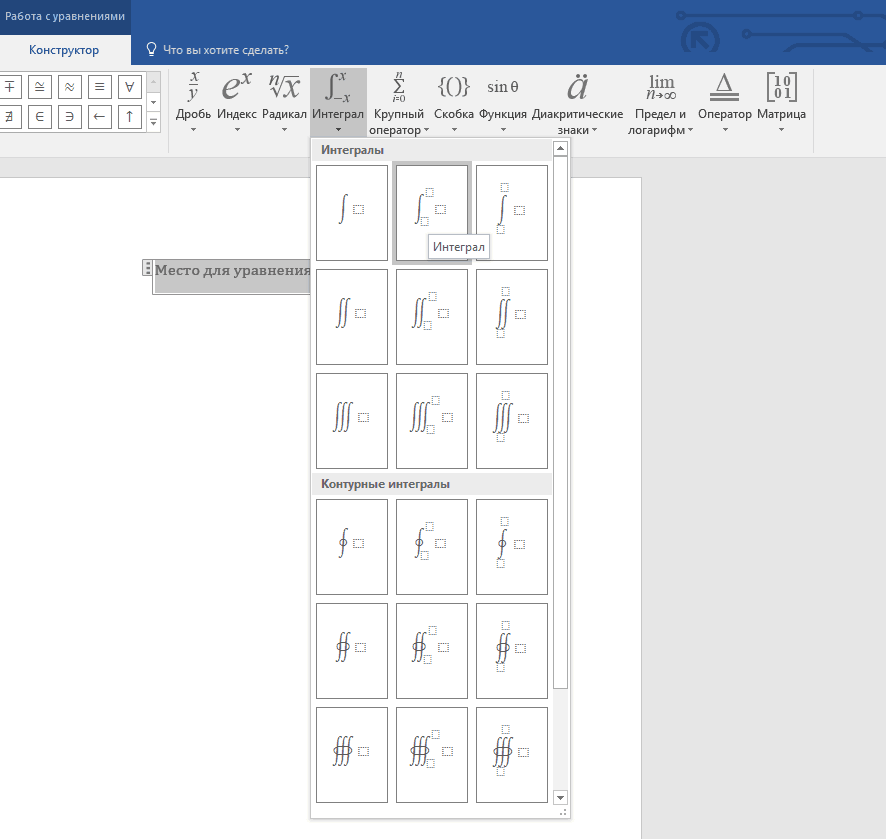
ساختار فرمول آینده ما را انتخاب کنید
- علاوه بر این، در زمینه معرفی فرمول ها در سند، تمام کاراکترهای لازم را وارد کنید (به هر حال، شما می توانید به سادگی فرمول را به تخصیص خود تغییر دهید و بیشتر معرفی شماره های مورد نظر را تغییر دهید).
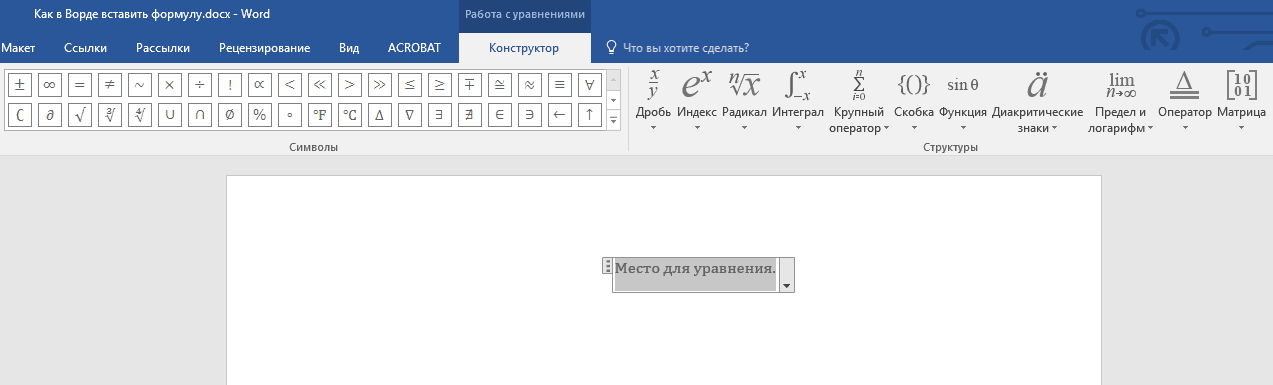
فرمول را وارد کنید
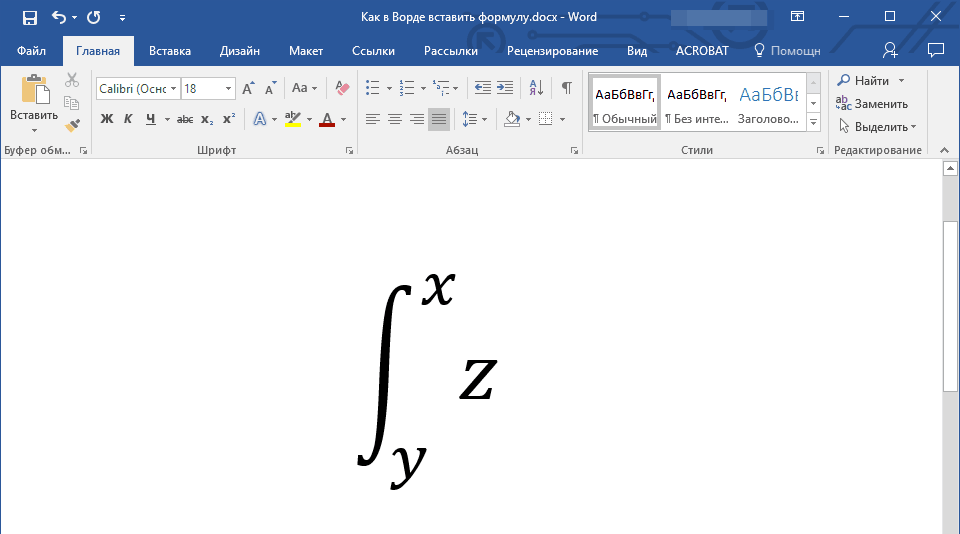
نتیجه را دریافت کنید
فرمول ها را به «کلمه» اضافه کنید
- برای هر محاسبات پیچیده تر، معادلات را می توان به جدول، دقیق تر در سلول های خود قرار داده است. در اصل، این را می توان در روش های بالا انجام داد، اما گاهی اوقات ما باید تنها نتیجه نهایی معادله را مشخص کنیم. در مورد دوم، محل را در جدول قرار دهید که در آن شما باید نتایج معادله را وارد کنید.
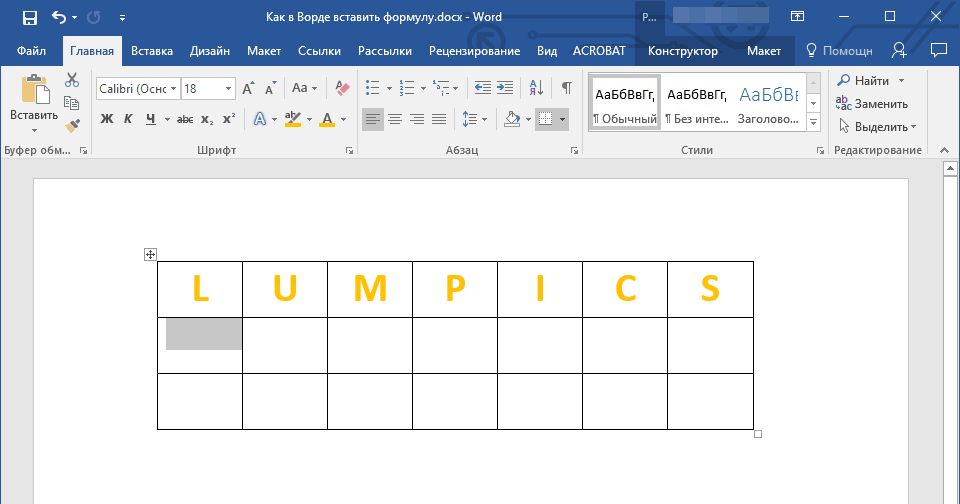
سلول را برجسته کنید
- در نوار ابزار بالا ظاهر خواهد شد " کار با جداول" به بخش خود بروید " چیدمان"، مطبوعات " فرمول».
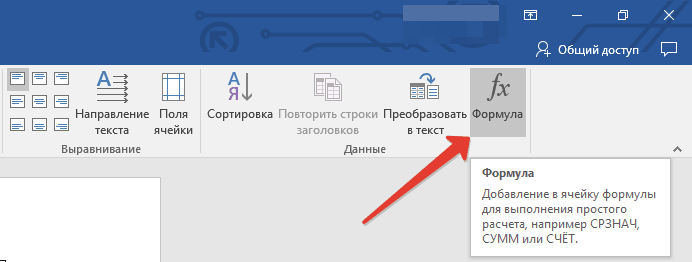
روی "فرمول" کلیک کنید
- بعد در پنجره باز می شود، مقادیر مورد نظر را وارد کنید
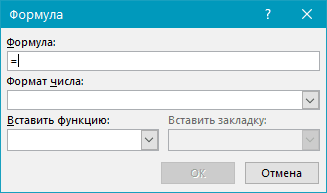
مقادیر دلخواه را وارد کنید
- در نتیجه، روی "کلیک کنید" خوب»
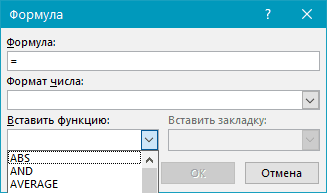
روی "OK" کلیک کنید
چگونه می توان فرمول ریاضی را در سند متن 2003 وارد کرد؟
برای " کلمه 2003دستورالعمل های فوق مناسب نیست، زیرا در این مورد، چنین توابع تنها اضافی هستند. آنها باید به طور جداگانه مورد استفاده قرار گیرند. برای انجام این کار، موارد زیر را انجام دهید:
- قابل اعتماد و متخصص " قرار دادن—یک شیء»
- بعد در پنجره ای که باز می شود، روی «کلیک کنید" معادله مایکروسافت 3.0"و" خوب»
- پس از آن، فرمول ها را از یک پنجره جدید معرفی می کند
